
To oprogramowanie sprawi, że Twoje sterowniki będą działały, dzięki czemu będziesz chroniony przed typowymi błędami komputera i awariami sprzętu. Sprawdź teraz wszystkie sterowniki w 3 prostych krokach:
- Pobierz poprawkę sterownika (zweryfikowany plik do pobrania).
- Kliknij Rozpocznij skanowanie znaleźć wszystkie problematyczne sterowniki.
- Kliknij Zaktualizuj sterowniki aby uzyskać nowe wersje i uniknąć nieprawidłowego działania systemu.
- DriverFix został pobrany przez 0 czytelników w tym miesiącu.
Xbox One pozwala użytkownikom konsoli zapraszać znajomych i inne osoby do wspólnej gry za pośrednictwem zaproszeń. Aby dołączyć do imprezy, użytkownik konsoli powinien zaakceptować zaproszenie. Jednak kilku użytkowników Xbox One zgłosiło, że nie może zaakceptować problemów związanych z zaproszeniami do gier.
Podobne problemy z zaproszeniami do gier na konsolę Xbox One są publikowane w Społeczność Reddita.
Zdaję sobie sprawę, że może to być o wiele prostsze niż robienie tego, ale za każdym razem, gdy dostaję zaproszenie, naciskam przycisk Home Xbox, tak jak mówi, aby go uruchomić. Problem w tym, że potem nic się nie dzieje
Jeśli ten problem również Cię dotyczy, oto kilka wskazówek dotyczących rozwiązywania problemów, które pomogą Ci rozwiązać problem z nieakceptowaniem zaproszeń do gier na konsoli Xbox One.
Jak naprawić problem z nieakceptowaniem zaproszeń do gier na konsoli Xbox One?
1. Sprawdź typ NAT
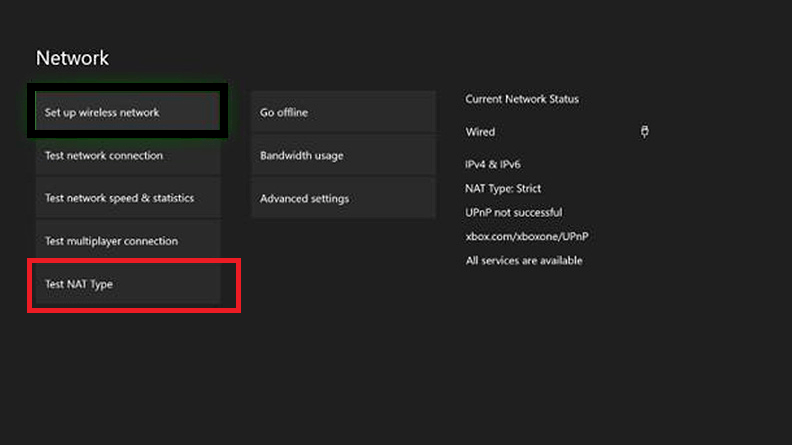
- Translacja adresów sieciowych (NAT) pomaga użytkownikom z prywatno-publicznym adresem IP i na odwrót. Sprawdź typ NAT na konsoli Xbox One, aby rozwiązać ten problem.
- Na konsoli Xbox One przejdź do Moje gry i aplikacje.
- Wybierz Ustawienia i wtedy Sieć.
- Na ekranie Ustawienia sieci, pod Aktualny stan sieci, Typ NAT pole pokazuje Twój aktualny typ NAT.
- Wybierz Przetestuj NAT Wpisz opcję.
- Po zakończeniu testu zobaczysz wyniki swojego typu NAT.
- Jeśli Twój typ NAT jest otwarty, kliknij Kontyntynuj.
- Jeśli nie jest otwarty i pokazuje Umiarkowany lub Ścisły a następnie kontynuuj rozwiązywanie problemów.
- Możesz śledzić urzędnika Przewodnik firmy Microsoft dotyczący rozwiązywania problemów z typem NAT problemy.
2. Tymczasowy problem
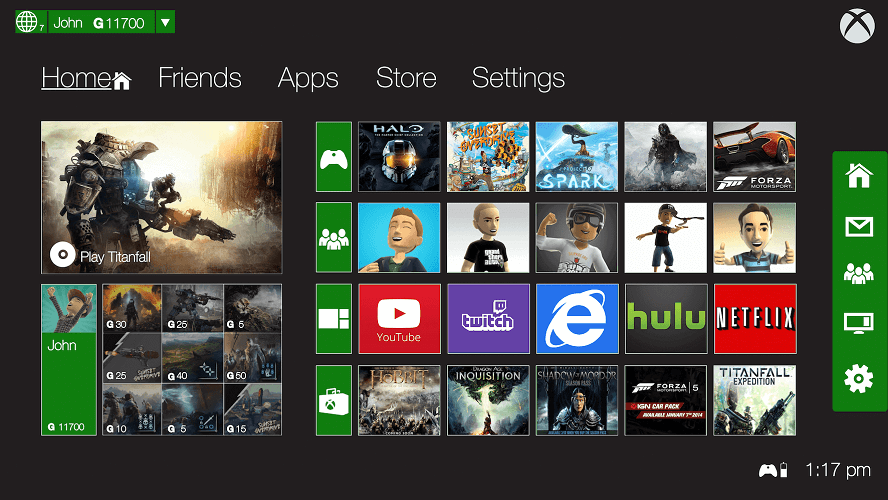
- Czasami brak możliwości przyjęcia zaproszeń do gry może być tymczasowym problemem.
- Poczekaj 30 minut lub godzinę i spróbuj ponownie, aby przyjąć zaproszenia.
- Jeśli są to problemy tymczasowe, rozwiąże się automatycznie w ciągu kilku godzin.
3. Sprawdź swoje ostatnie powiadomienia
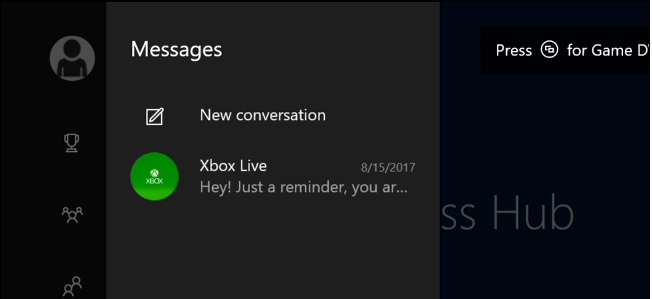
- Jeśli nic się nie dzieje po naciśnięciu Dom na zaproszeniach, sprawdź swoje ostatnie powiadomienia.
- wciśnij Przycisk przewodnika Twój kontroler.
- Przejdź do lewej opcji i wybierz Powiadomienia pod Wiadomości.
- Zaznacz zaproszenie i naciśnij press Przycisk Strona główna aby przyjąć zaproszenie.
- Spróbuj nacisnąć i przytrzymać Dom przycisk, jeśli pojedyncze naciśnięcie nie pomoże.
4. Sprawdź problem z usługą Xbox
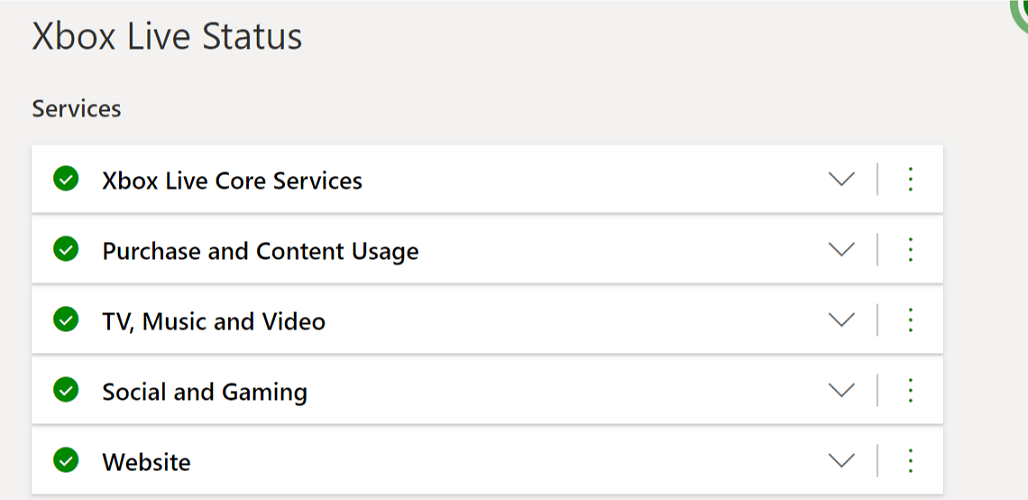
- Jeśli problem dotyczy usługi Xbox, może być konieczne poczekanie, aż usługi będą ponownie dostępne w trybie online, aby zagrać w grę lub dołączyć do imprezy.
- Możesz sprawdzić, czy wszystkie usługi Xbox działają prawidłowo, odwiedzając stronę Stan usługi Xbox Live.
- Sprawdź, czy usługi Xbox Live Core są uruchomione i działają. Zielony znacznik wyboru wskazuje, że usługi działają normalnie.
- Sprawdź również Społecznościowe i gry sekcji dla zielonego znacznika wyboru.
5. Wykonaj cykl zasilania
Wyloguj się z konsoli Xbox One
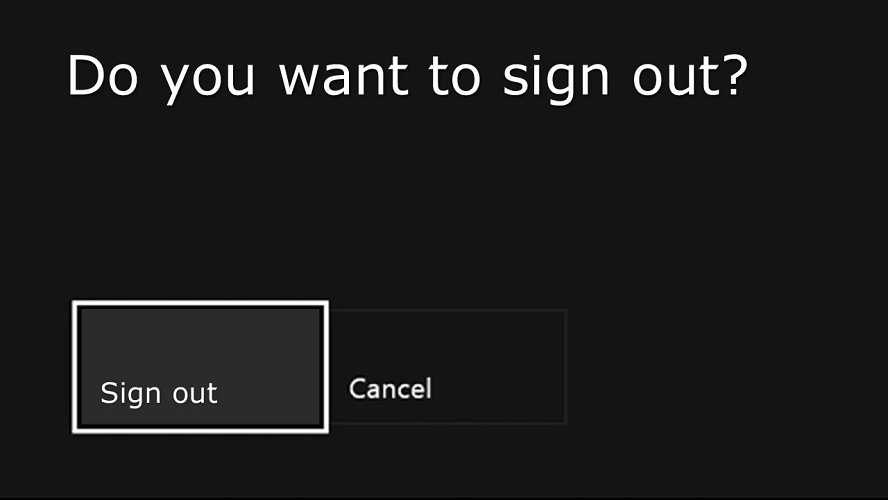
- wciśnij Xbox przycisk na kontrolerach.
- Wybierz Znak w.
- Wybierz swoje konto i naciśnij ZA przycisk kontrolera.
- Wybierz Znak na zewnątrz.
Wykonaj cykl zasilania
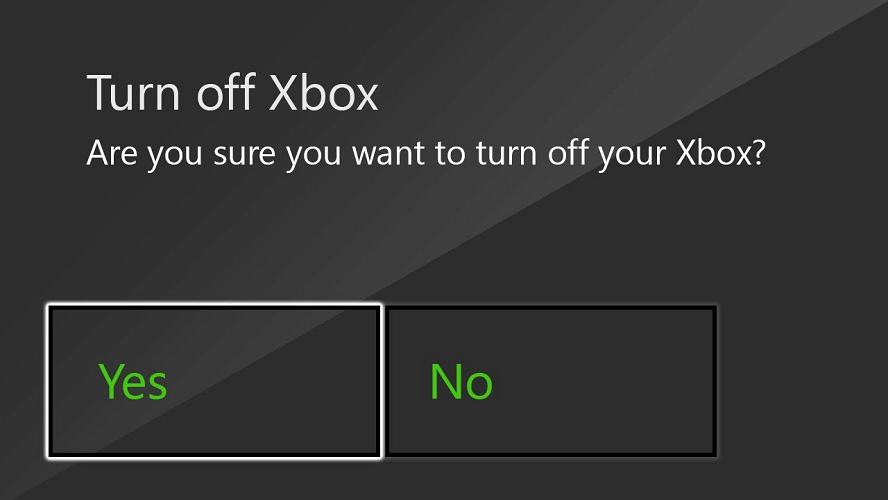
- Na ekranie głównym naciśnij Menu przycisk na kontrolerze.
- Wybierz Ustawienia.
- Iść do Zasilanie i uruchamianie.
- Wybierz Wyłącz konsolę Xbox > Tak.
- Pozostaw konsolę wyłączoną na kilka minut. Włącz konsolę i sprawdź, czy problem z Xbox One nie akceptuje zaproszeń do gier został rozwiązany.

